Поскольку электронная почта является такой важной частью нашей жизни, неудивительно, что люди всегда ищут способы восстановить удаленные электронные письма. Будь то рабочее электронное письмо, содержащее важную информацию, или личное электронное письмо от любимого человека, потеря электронного письма может быть разрушительной. К счастью, существует несколько способов восстановления удаленных электронных писем на Mac. В этой статье мы покажем вам три метода, которые вы можете использовать, чтобы вернуть свои удаленные электронные письма.

- Часть 1: Как найти удаленные электронные письма на Mac?
-
Часть 2: Как восстановить безвозвратно удаленные электронные письма на Mac?
- Решение 1: Извлеките удаленные электронные письма из почтовой корзины
- Решение 2: Восстановите удаленные электронные письма с помощью Tenorshare 4DDiGHOT
- Решение 3: Восстановите удаленные электронные письма с помощью резервной копии Time Machine
- Решение 4: Верните удаленные электронные письма обратно через iCloud
- Советы: Как предотвратить потерю данных электронной почты?
- Часто задаваемые вопросы о восстановлении электронной почты на Mac
Часть 1: Как найти удаленные электронные письма на Mac?
Если вы удалили свои электронные письма и полностью стерли свои данные, вы, должно быть, восстанавливаете удаленные сообщения электронной почты на Mac. Чем скорее, тем лучше. В противном случае вы можете потерять их навсегда. Есть несколько способов найти удаленные электронные письма на вашем Mac. Первый способ - проверить папку "Корзина". Если вы недавно удалили электронное письмо, оно, скорее всего, все еще будет находиться в папке "Корзина". Чтобы получить доступ к папке “Корзина”, откройте почтовое приложение и нажмите на значок "Корзина" на боковой панели. Если электронное письмо отсутствует в папке "Корзина", возможно, оно было удалено безвозвратно. В этом случае вам нужно будет использовать сторонний инструмент восстановления для сканирования вашего жесткого диска на наличие любых восстанавливаемых файлов. Доступно множество различных инструментов восстановления, но мы рекомендуем использовать Tenorshare 4DDiG из-за его простоты использования и мощных возможностей восстановления.
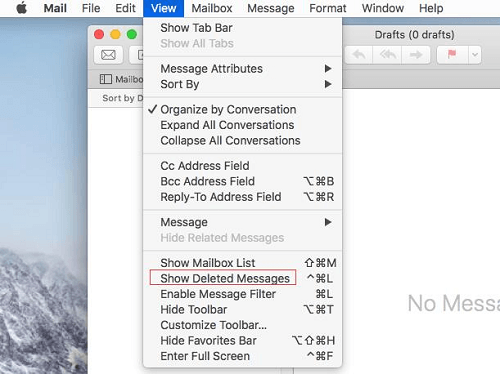
Часть 2: Как восстановить безвозвратно удаленные электронные письма на Mac?
Вот наилучшие возможные решения для восстановления удаленных электронных писем на вашем устройстве Mac.
Решение 1: Извлеките удаленные электронные письма из почтовой корзины (50% успеха)
Папка "Корзина" - лучшее место для начала поиска удаленного электронного письма, будь то веб-почта или почтовый клиент на устройстве Mac. Итак, вам нужно найти папку "Корзина" и восстановить удаленные электронные письма. Кроме того, в зависимости от вашего почтового клиента может быть установлено ограничение по времени хранения удаленных писем в корзине. Например, при использовании Gmail удаленные сообщения хранятся в папке "Корзина" в течение 30 дней. После этого они автоматически удаляются. Так что не тратьте впустую свое время и запустите процесс восстановления электронной почты, как только поймете, что потеряли электронное письмо.
Вот шаги, чтобы проверить удаленные электронные письма и восстановить их из папки "Корзина" по почте:
- Откройте почту, щелкнув значок приложения в dock или Launchpad > Почта.
- Затем перейдите на боковую панель и выберите "Корзина".
- Теперь вы можете искать и просматривать удаленные электронные письма, которые хотите восстановить. Щелкните правой кнопкой мыши электронное письмо, выберите Переместить в и нажмите на местоположение для восстановления электронного письма.
- Этот метод может не сработать, если вы восстановите свои удаленные файлы через 30 дней.
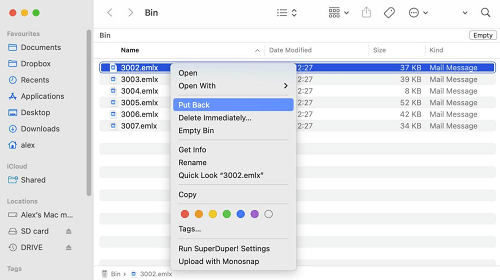
Решение 2: Восстановите удаленные электронные письма с помощью Tenorshare 4DDiG
Если вы ищете метод, который мог бы сэкономить время и обеспечить быстрое решение, воспользуйтесь программным обеспечением для восстановления данных. Мы рекомендуем Tenorshare 4DDiG, поскольку он позволяет простым и эффективным способом восстановить ваши удаленные электронные письма. 4DDiG - одно из самых известных и надежных программ для восстановления электронной почты.
Здесь рассмотрим особенности Tenorshare 4DDiG.
- Программное обеспечение полностью восстановит удаленные электронные письма на Mac или всех устройствах на базе Mac.
- Оно быстро восстановит данные с компьютеров Mac, оснащенных M1 и защищенных T2.
- Оно поддерживает более 1000 типов файлов, включая фотографии, видео, документы, электронную почту и многое другое.
- Оно может восстановить данные, которые были потеряны из-за форматирования, потерянного раздела, повреждения, случайного удаления, сбоя системы, вирусной атаки и многого другого.
- Он восстановит удаленные файлы на Mac с высокой вероятностью успеха.
Вот три простых шага о том, как восстановить удаленные электронные письма на Mac.
Безопасная Загрузка
Безопасная Загрузка
- Выберите Местоположение
- Сканирование и Предварительный просмотр
- Восстановление удаленных электронных писем на Mac
Когда вы загружаете программу восстановления данных Windows Tenorshare 4DDiG и открываете её. Выберите место, где вы храните электронные письма для восстановления, и нажмите кнопку "Начать", чтобы начать.

Программное обеспечение выполнит сканирование в поисках недостающих данных; вы можете приостановить или завершить поиск в любое время. В древовидном представлении есть разделы для удаленных файлов, существующих файлов, потерянного местоположения, необработанных файлов и файлов тегов. Кроме того, в правой части панели вы можете использовать фильтр, чтобы сфокусировать поиск или выполнить поиск целевых файлов.

Затем выберите местоположение, в котором вы хотите сохранить восстановленные файлы, после нажатия кнопки "Восстановить". Как правило, не рекомендуется сохранять их в том же разделе, где вы их потеряли, поскольку это может привести к необратимой потере данных.

Решение 3: Восстановите удаленные электронные письма с помощью резервной копии Time Machine
Если вы регулярно создаете резервную копию своего Mac с помощью Time Machine, вы восстановите свои данные из последней резервной копии, включая удаленное электронное письмо. Пожалуйста, следуйте этим инструкциям, чтобы восстановить электронную почту из резервной копии Time Machine на вашем Mac.
- Откройте приложение Apple Mail.
- Откройте Time Machine на панели задач Mac и нажмите на вход Time Machine.
- Используйте временную шкалу на правом краю экрана, чтобы вернуться назад во времени, пока не найдете резервную копию, содержащую удаленные электронные письма.
- Нажмите Восстановить, чтобы восстановить ваши электронные письма.
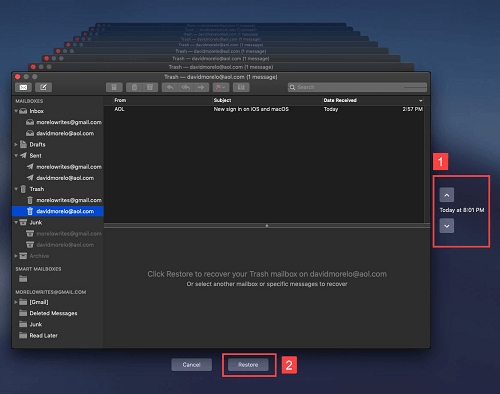
Однако вы можете использовать этот метод только для создания резервной копии Time Machine перед удалением электронных писем.
Решение 4: Верните удаленные электронные письма обратно через iCloud
В большинстве случаев, если вы удалили свои электронные письма из Apple mail, они могут быть удалены из хранилища Mac, они все еще могут находиться в облачном хранилище iCloud, Gmail, Yahoo или любом другом сервисе. Итак, чтобы восстановить ваши удаленные электронные письма, вы должны посетить веб-сайт соответствующего сервиса.
Чтобы восстановить удаленные электронные письма из iCloud, выполните следующие простые действия:
- Посетите официальный веб-сайт iCloud и откройте почтовый интерфейс.
- Теперь перейдите в папку "Корзина" на боковой панели, чтобы просмотреть все удаленные электронные письма в iCloud.
- Выберите электронные письма, которые вы хотите восстановить, и нажмите кнопку Переместить на панели инструментов. Вы можете сделать это, чтобы переместить ваши удаленные электронные письма в любую другую папку или в папку "Входящие" iCloud.
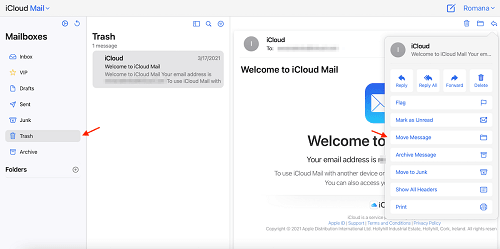
Этот метод будет применим только в том случае, если вы синхронизируете свои документы и папки с iCloud drive.
Советы: Как предотвратить потерю данных электронной почты?
В первую очередь, лучше сделать вашу систему защищенной и надежной сразу, чтобы предотвратить потерю данных электронной почты. Следуйте этим простым советам, которые могут уберечь вас от неприятностей в будущем.
- Используйте шифрование конфиденциальных данных на ПК или ноутбуках, поскольку это помогает уменьшить потери в случае кражи или повреждения вашего устройства.
- Используйте надежный и длинный пароль.
- Убедитесь, что ваши устройства регулярно обновляются.
- При необходимости используйте идентификационную проверку подлинности.
- У вас должно быть защищенное решение для электронной почты, чтобы защитить данные.
- Еще одна профилактическая мера - не открывать никаких вложений без сканирования.
Часто задаваемые вопросы о восстановлении электронной почты на Mac
1. Где хранятся удаленные электронные письма на Mac?
Как только вы удалили электронное письмо, оно обычно перемещается в папку "Корзина", поэтому, если вы хотите восстановить его, вы можете сначала проверить папку "Корзина" приложения.
2. Как мне восстановить безвозвратно удаленные электронные письма?
Существует много способов восстановить удаленные электронные письма. Но если вам нужен быстрый и понятный способ восстановления, используйте Tenorshare 4DDiG. Выполните три шага, чтобы получить быстрое восстановление электронных писем без каких-либо потерь.
- Установите Tenorshare 4DDiG и выберите папку, в которую вы хотите восстановить удаленные файлы.
- Отсканируйте и просмотрите файлы.
- Восстановите файлы.
Подробное руководство можно найти в части 2 решения 2.
3. Можете ли вы восстановить удаленные электронные письма, Apple?
Да, можно восстановить удаленные электронные письма из Apple. Вы можете использовать метод резервного копирования iCloud для восстановления потерянных электронных писем или специализированный инструмент восстановления данных, такой как Tenorshare 4DDiG, который обеспечивает быстрые результаты.
Вывод
Если вы случайно удалили электронное письмо или очистили корзину, все еще есть надежда на восстановление. Эти четыре метода должны помочь вам вернуть ваши электронные письма на Mac. Использование Tenorshare 4DDiG является наиболее надежным методом из-за его высокой успешности и простоты использования. Восстановление электронной почты может быть непростой задачей, но при правильной помощи можно вернуть ваши сообщения обратно. Если у вас есть какие-либо дополнительные вопросы или комментарии, пожалуйста, не стесняйтесь обращаться к нам. Мы были бы рады помочь вам всем, чем сможем.



